Vignette de vue ContextHub
La vignette de vue ContextHub vous permet de visualiser les données contextuelles en fonction d'une vue contextuelle enregistrée. Après avoir sélectionné ce type de tuile dans le panneau latéral "Créer une nouvelle tuile" et spécifié la vue de contexte souhaitée, un mode d'affichage peut être choisi. Il existe trois modes d'affichage différents, chacun ayant son utilité spécifique :
Note
Certains modes d'affichage ne sont disponibles que si la vue sélectionnée répond à certains critères. Le mode d'affichage "Gantt" n'est disponible que si la vue sélectionnée contient un filtre de composants.
Compteur - Le mode d'affichage "compteur" affiche simplement le nombre de Context Items dans une vue ContextHub de manière claire. Cela peut être utilisé, par exemple, pour surveiller les types d'événements qui représentent des problèmes critiques, ou pour suivre le nombre de lots produits par une ligne de production sur une période donnée.
Tableau - Le mode d'affichage "tableau" vous permet d'intégrer directement un tableau ContextHub dans DashHub. La configuration du tableau (colonnes, tri, etc.) est directement héritée de la vue contextuelle correspondante. Vous pouvez interagir directement avec les éléments de contexte dans le tableau, car en cliquant sur n'importe quelle ligne du tableau, vous ouvrirez le panneau de détail de l'élément de contexte.
Gantt - Tout comme le mode d'affichage "tableau", le mode d'affichage "Gantt" permet d'intégrer directement un diagramme de Gantt ContextHub dans DashHub. La configuration de Gantt (délai, lignes épinglées, etc.) est directement héritée de la vue contextuelle correspondante. Vous pouvez interagir directement avec les éléments contextuels du diagramme, car en cliquant sur n'importe quel item, vous ouvrirez le panneau de détail de l'élément contextuel.
Démarrez un nouveau tableau de bord ou ouvrez un tableau de bord existant.
Cliquez sur le bouton d'action vers le coin supérieur droit de la barre du Dashboard, pour ajouter une nouvelle vignette.

Un panneau latéral apparaît sur le côté droit de l'écran.
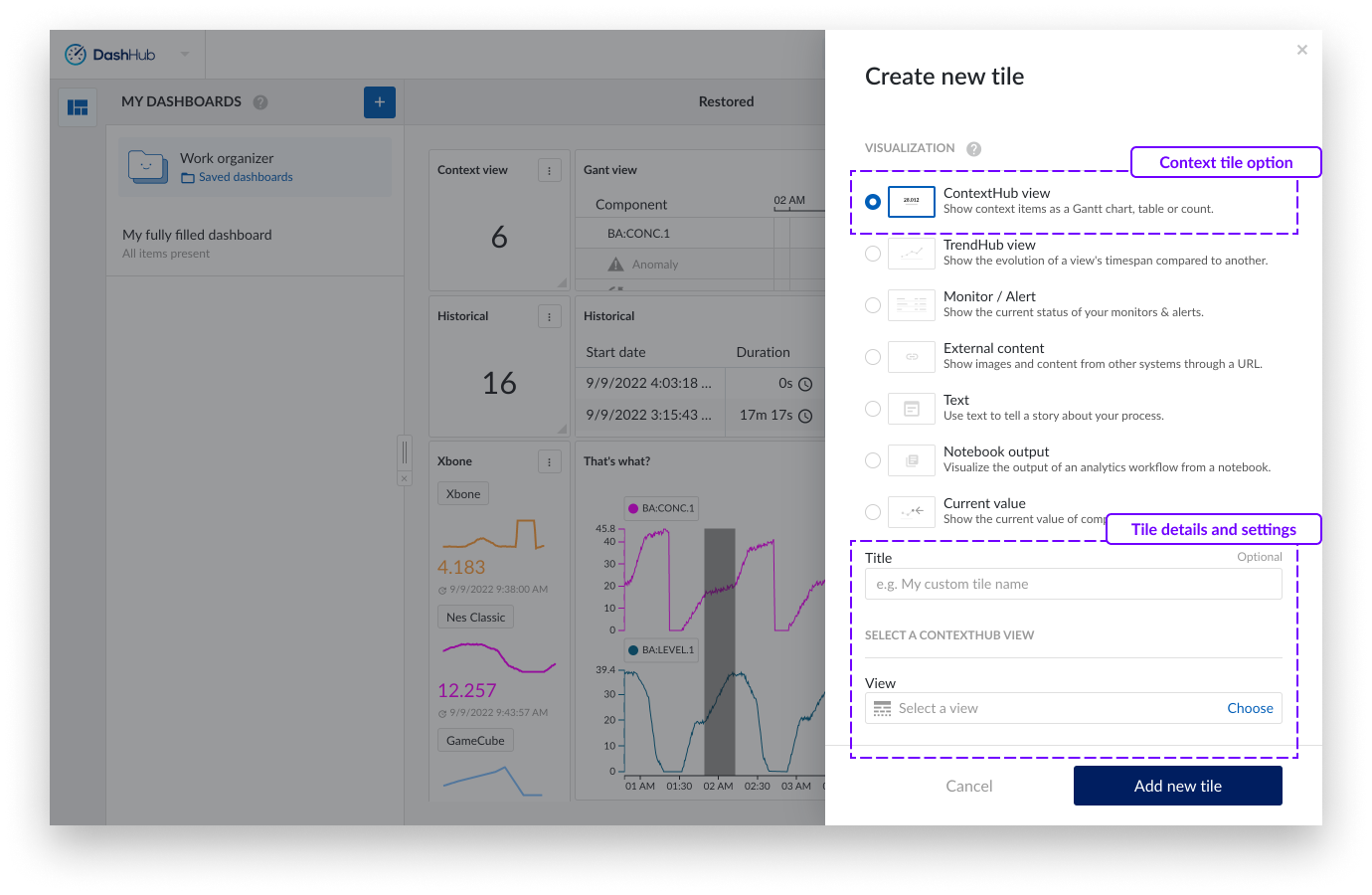
Sélectionnez le type de vignette "Vue ContextHub".
Ajoutez un titre de votre choix. Par défaut, il prend le nom de la vue.
Cliquez sur le bouton "Choisir une vue" pour ouvrir l'organiseur de travail, et choisissez une vue.
Sélectionnez la vue ContextHub de votre choix.
Sélectionnez le mode d'affichage de votre choix (compteur, tableau ou Gantt).
Cliquez sur le bouton "Ajouter une nouvelle vignette" pour l'ajouter au tableau de bord.